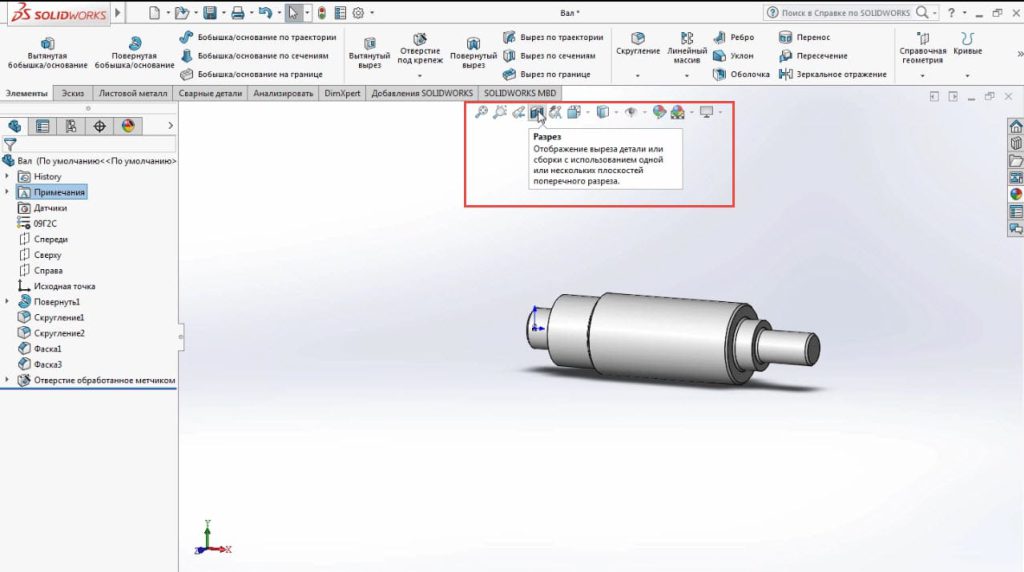Подумайте про те, щоб побудувати частину в SOLIDWORKS. Відредагуємо валову частину.
Почнемо з команди «Заокруглення».
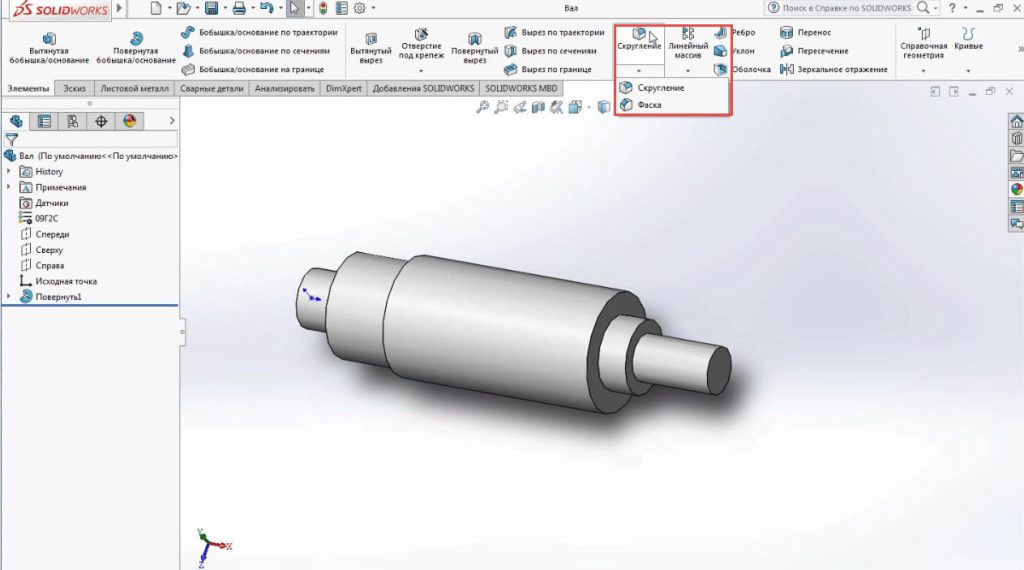
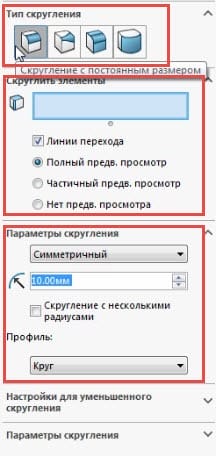
Вкажіть округлення з постійним розміром, виберіть округлення елементів. Виділіть край і вкажіть його для округлення.
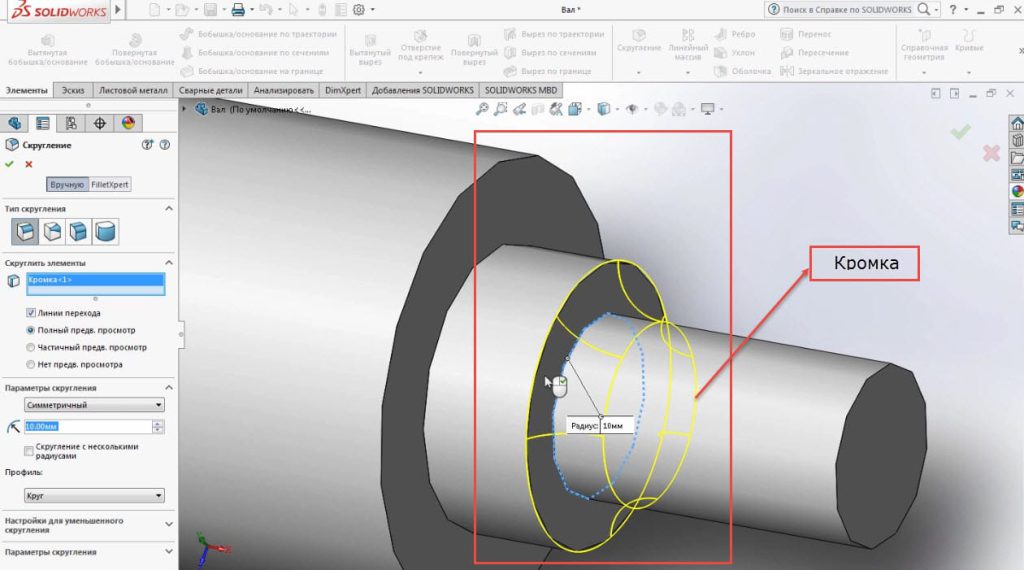
Зауважимо, що за замовчуванням solidworks встановлює радіус кривизни на 10 мм. Для даної деталі це занадто багато; Ставлять заокруглення 2 мм.
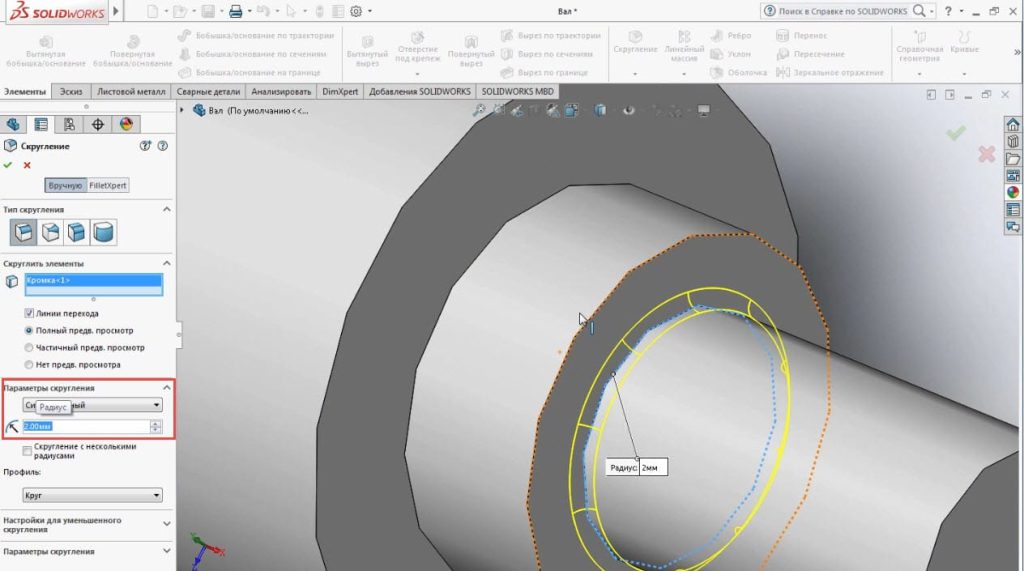
Додано 3 ребра для округлення, натисніть підтвердження.

Команда « Округлення 1» з’явилася в дереві збірки, яку можна редагувати. Редагування здійснюється звичайним способом: лівою кнопкою миші виберіть Edit definition.
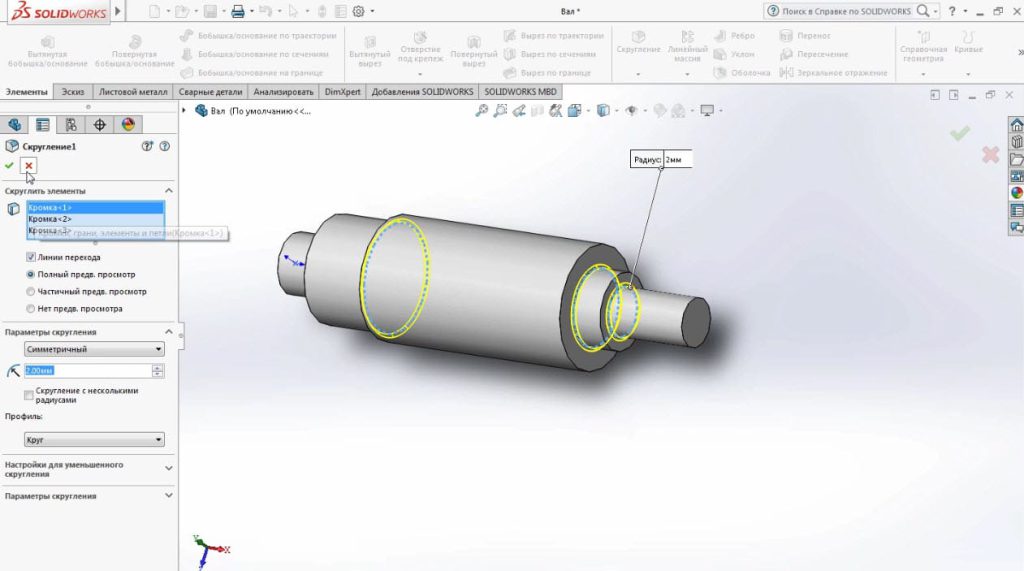
До решти краю додайте заокруглення, таким же чином. Встановимо радіус округлення на 1 мм.
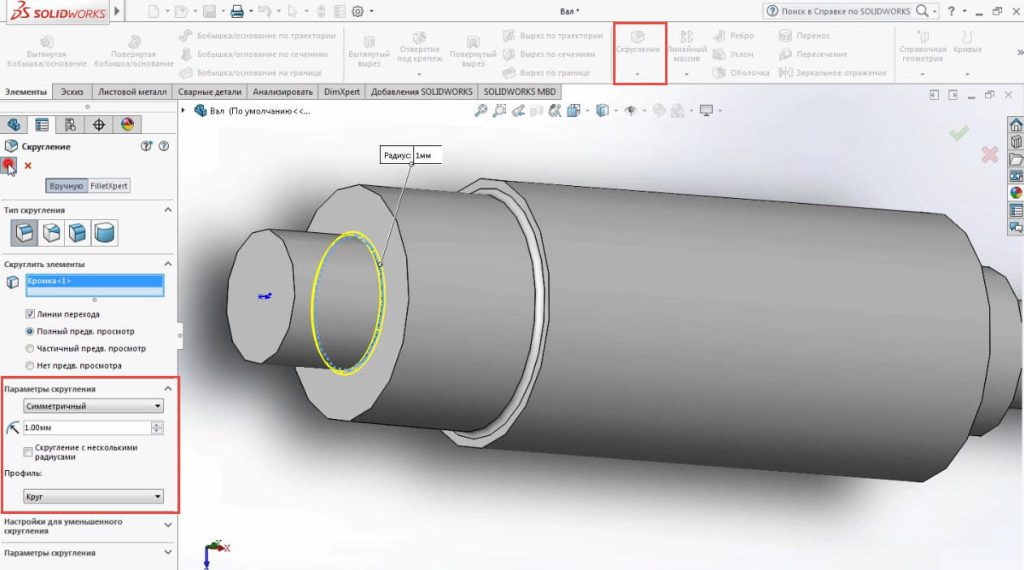
Підтвердити. Додамо фаски.
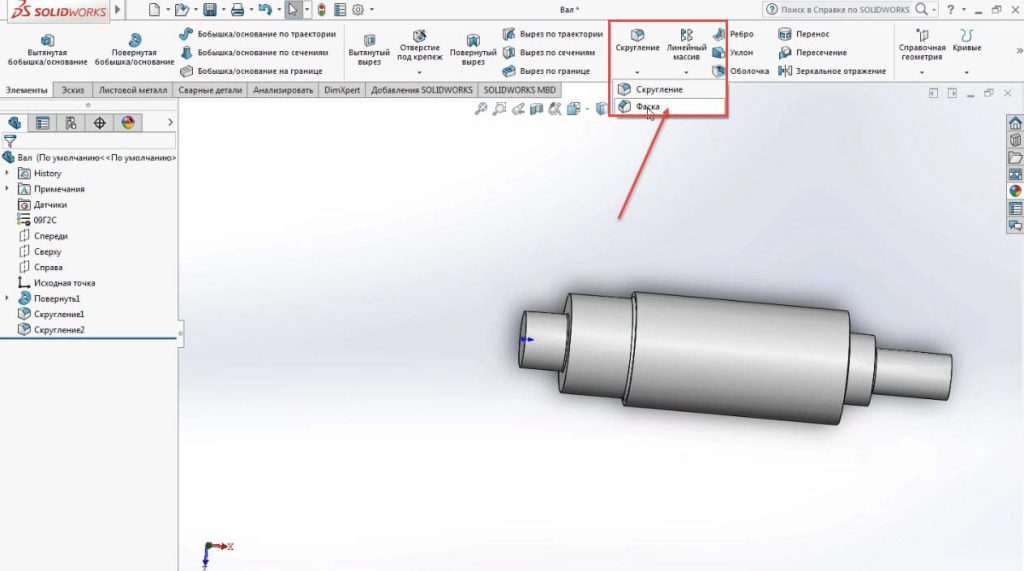
У діалоговому вікні виберіть “Краї” та “Краї”.
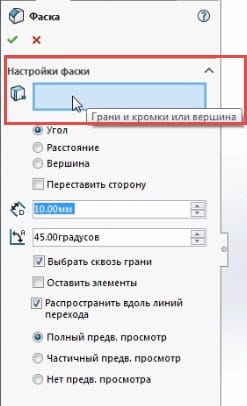
Вибирайте фаску 2 мм.
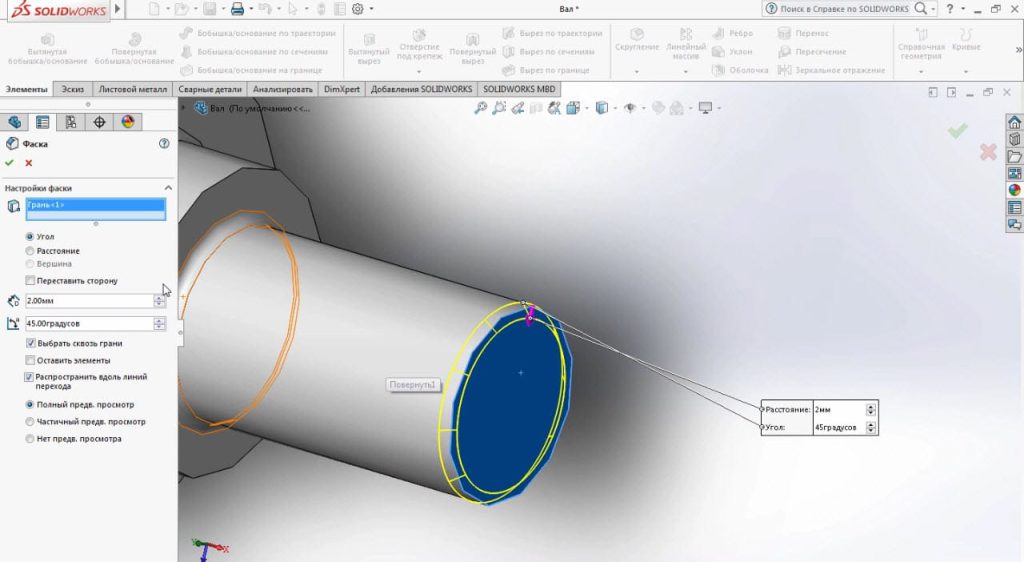
Якщо зняти виділення та виділити край, результат буде однаковим. Підтвердити. Фаска побудована.
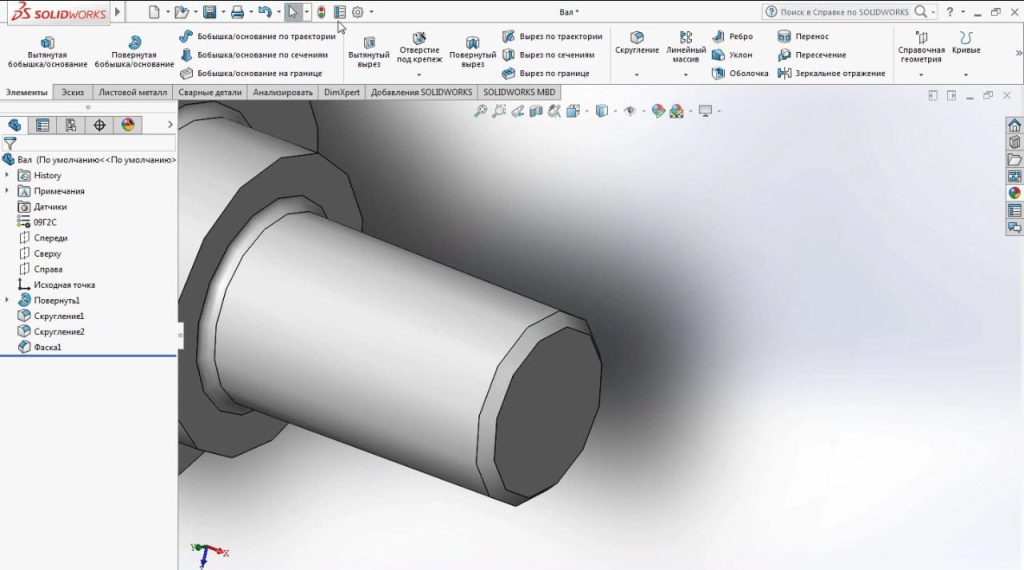
На поверхні деталі зробимо фаску по двох краях.

Давайте встановимо 2 мм і виділимо два краю або підділимо весь край (таким чином будуть виділятися відразу два ребра).
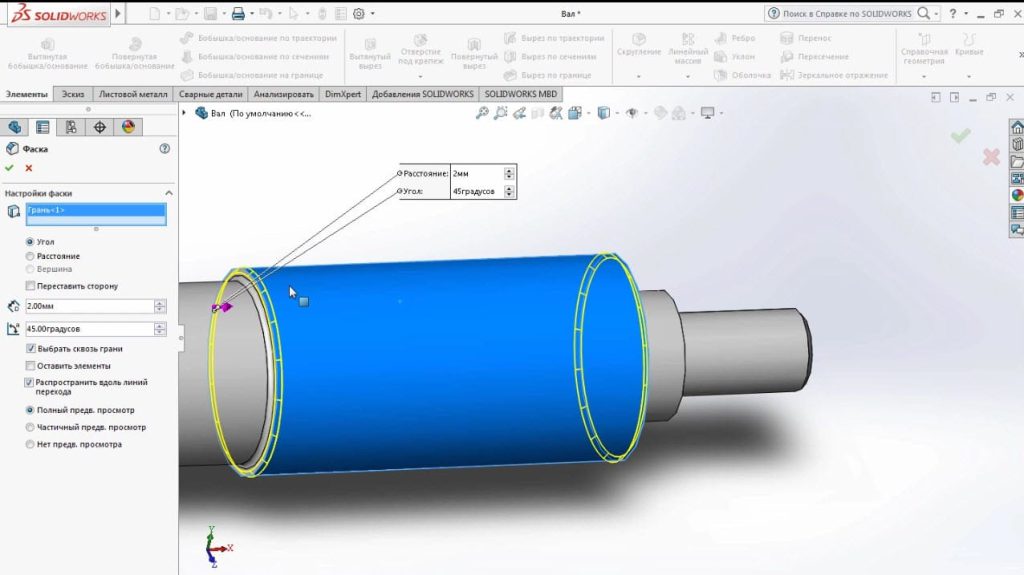
Ми отримаємо дві фаски.

З лівого кінця вала зробимо внутрішню різьблення. Виберіть команду Отвір для кріплень – Нитка.
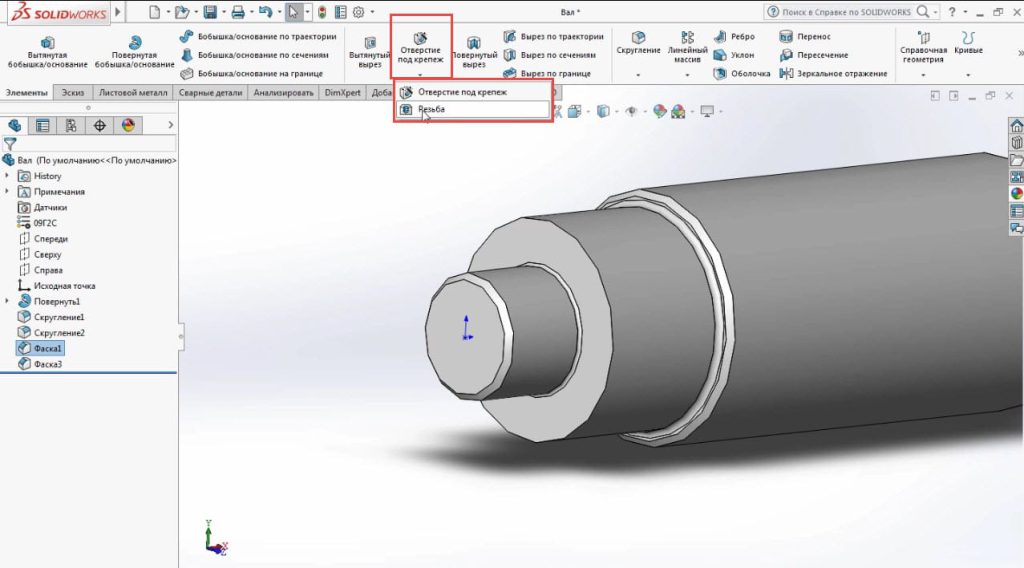
Виберіть тип отвору, встановіть різьбовий отвір.
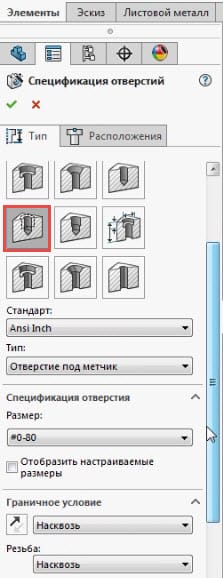
Також виберемо стандарт DIN, отвір для крана, розмір М8, граничну умову для заданої відстані, вкажемо умовний тип різьблення.

Перейдемо на вкладку Розташування. Натисніть кнопку “Об’ємний ескіз” і виберіть точку на площині.
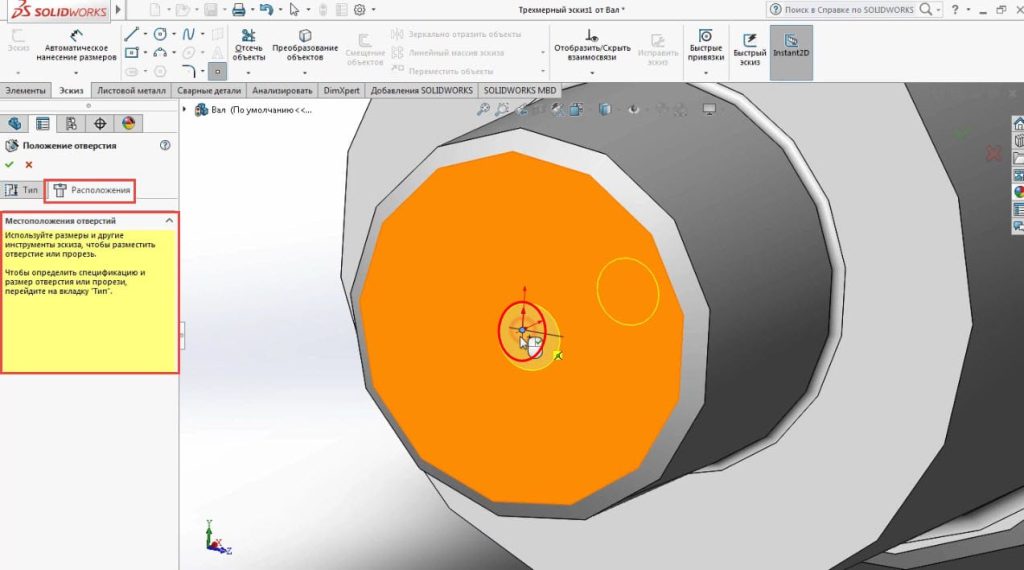
Умовно з’явилося різьблення. Графіка за замовчуванням відображається детально, але не відображається в збірках.
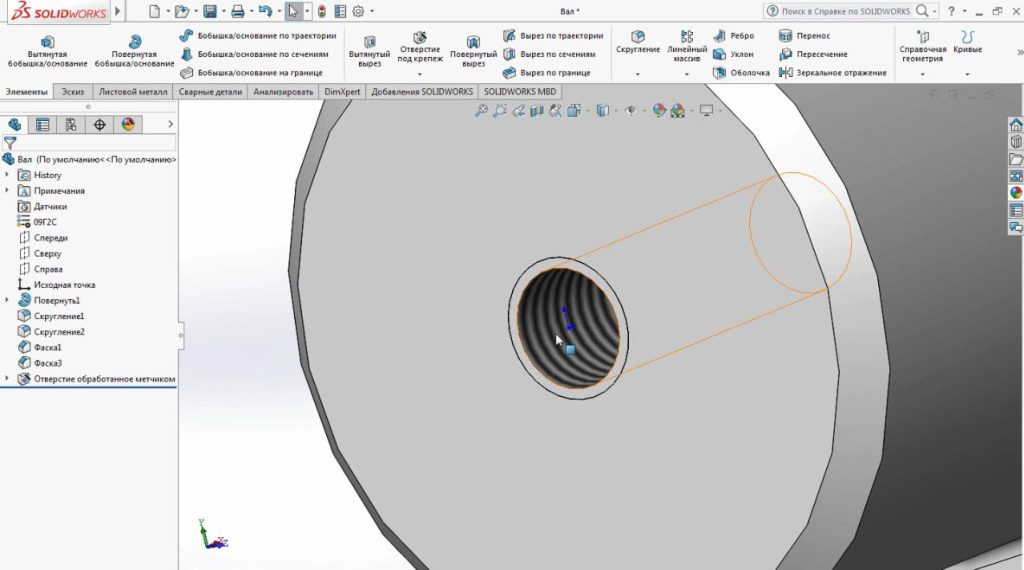
Для того щоб управляти дисплеєм, потрібно вибрати «Примітка» і перевірити, чи варто прапорець на Display Note.
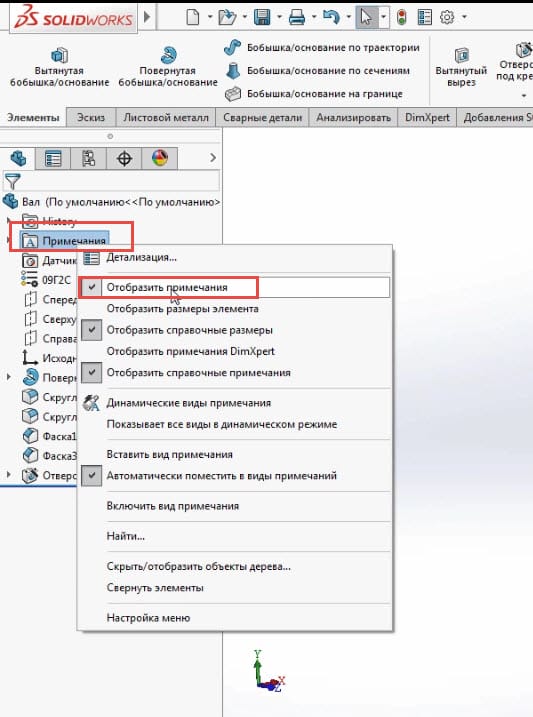
Перейдіть до розділу Відомості та встановіть прапорець Зафарбувати дисплеї умовного ланцюжка.
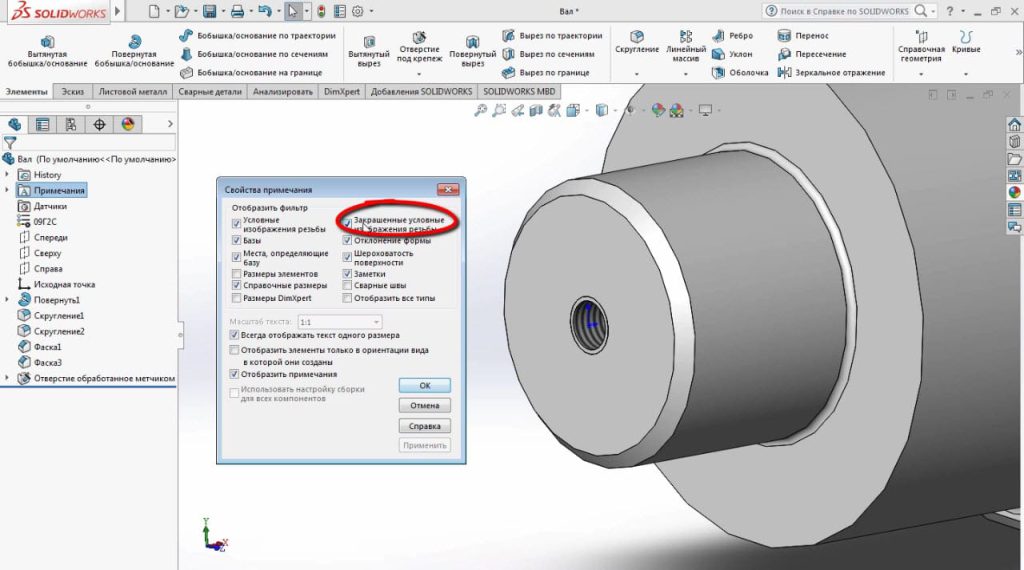
Ви можете побачити, як робиться різьблення за допомогою команди Cut.
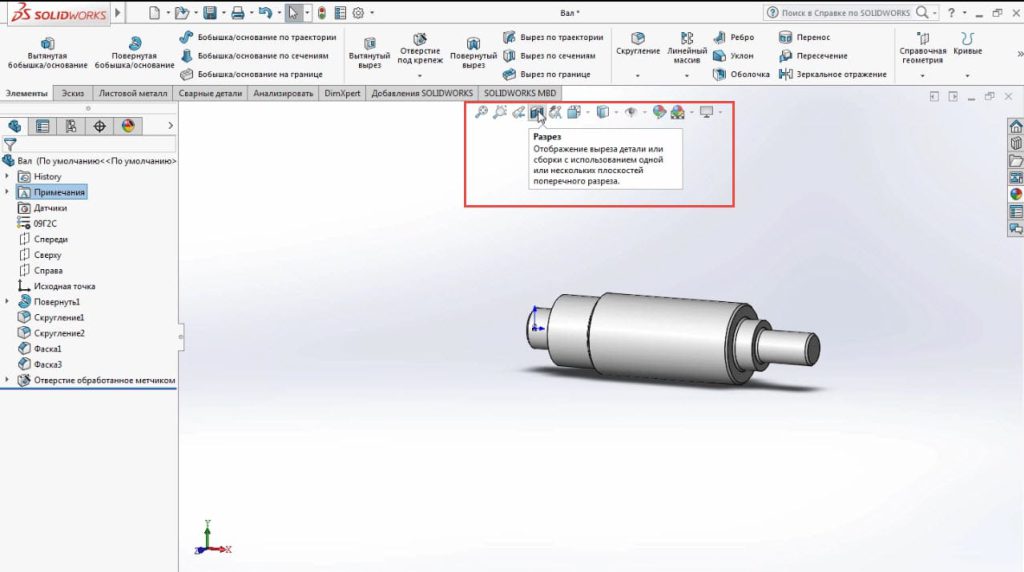
За параметрами, які були задані, різьблення виконувалося.
Збережемо частину.